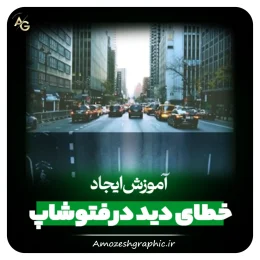آموزش ساخت رفلکشن شیشه در فتوشاپ
امروز در مورد یکی از تکنیکهای جذاب فتوشاپ صحبت میکنیم که میتونه تصاویر تون رو به یک سطح جدید ببره. حدس میزنم که شما هم مثل من، وقتی تصویری رو میبینید که یک انعکاس شیشهای داره، غرق در جذابیتش میشین. حالا سوال اینه: “چطور میشه ساخت رفلکشن شیشه در فتوشاپ رو یاد بگیریم؟”
در این مقاله، ما قدم به قدم به این ماجراجویی در طراحی میپردازیم. از مطالب اصولی تا ترفندهای پیشرفته، همهچیز رو برای یادگیری ساخت رفلکشن شیشه در فتوشاپ آموزش میدهیم. پس با ما همراه باشین تا انعکاس شیشهایای خیرهکننده رو در فتوشاپ بسازیم.
ساخت رفلکشن شیشه در فتوشاپ در سریع ترین زمان ممکن
ساخت رفلکشن شیشه در فتوشاپ یک روش ساده و آسان برای افزودن عمق و واقع گرایی به تصاویره. با استفاده از این روش میتونین یک تصویر را طوری ویرایش کنین که انگار از پشت یک شیشه عکاسی شده .
برای ساخت رفلکشن شیشه در فتوشاپ، به دو تصویر نیاز دارین: یه تصویر سوژه و یه تصویر رفلکشن شیشه. تصویر سوژه همون تصویریه که میخواین بازتاب اون رو بر روی شیشه ببینین. تصویر رفلکشن شیشه میتونه یه تصویر ساده از آسمان، زمین، یا هر چیز دیگه ای باشه.
پس از تهیه تصاویر مورد نیاز، میتونین مراحل زیر رو برای ساخت رفلکشن شیشه در فتوشاپ دنبال کنین:
- دو تصویر رو در فتوشاپ باز کنین.
- تصویر سوژه رو در پشت تصویر رفلکشن شیشه قرار بدین.
- Blending Mode لایه تصویر رفلکشن شیشه رو روی حالت Screen قرار بدین.
- مقدار Opacity لایه تصویر رفلکشن شیشه رو تنظیم کنین.
- تصویر رفلکشن شیشه رو تا جایی که نیاز دارین بچرخونین یا تغییر اندازه بدین.
- لبه های تصویر رفلکشن شیشه رو محو کنین.
در ادامه، هر یک از این مراحل را به طور مفصل توضیح میدیم.
1. دو تصویر را در فتوشاپ باز کنید.
ابتدا دو تصویر مورد نیاز را در فتوشاپ باز کنید. تصویر سوژه را در لایه Background قرار دهید و تصویر رفلکشن شیشه را در لایه جدیدی بالای لایه Background قرار دهید.
2. تصویر سوژه رو در پشت تصویر رفلکشن شیشه قرار بدین.
برای اینکه تصویر رفلکشن شیشه در جلوی تصویر سوژه قرار بدین، باید ترتیب لایه ها رو تغییر بدین.
3. Blending Mode لایه تصویر رفلکشن شیشه رو روی حالت Screen قرار بدین.
حالت Screen باعث میشه که رنگ های روشن تصویر رفلکشن شیشه به رنگ های روشن تصویر سوژه اضافه بشن. این کار باعث ایجاد ظاهری شبیه به انعکاس می شه.
4. مقدار Opacity لایه تصویر رفلکشن شیشه رو تنظیم کنین.
مقدار Opacity میزان شفافیت لایه تصویر رفلکشن شیشه رو کنترل میکنه. برای تنظیم مقدار Opacity، روی لایه تصویر رفلکشن شیشه کلیک کنین و گزینه Opacity رو انتخاب کنین. سپس، از اسلایدر برای تنظیم مقدار Opacity استفاده کنین.
5. تصویر رفلکشن شیشه را تا جایی که نیاز دارین بچرخونین یا تغییر اندازه بدین.
برای اینکه تصویر رفلکشن شیشه با تصویر سوژه مطابقت داشته باشه، ممکنه لازم باشه اون رو بچرخونین یا تغییر اندازه بدین. برای این کار، روی لایه تصویر رفلکشن شیشه کلیک کنین و از ابزارهای چرخش یا تغییر اندازه برای تغییر شکل لایه استفاده کنین.
6. لبه های تصویر رفلکشن شیشه رو محو کنین.
برای اینکه لبه های تصویر رفلکشن شیشه با لبه های تصویر سوژه ترکیب بشن، میتونین از فیلتر Gaussian Blur استفاده کنین. برای این کار، روی لایه تصویر رفلکشن شیشه کلیک کنین و گزینه Filter > Blur > Gaussian Blur رو انتخاب کنین. سپس، از Radius برای تنظیم مقدار محو شدن استفاده کنین.
با استفاده از این مراحل میتونین رفلکشن شیشه ای طبیعی و واقع گرایانه در تصاویر خودتون ایجاد کنین.
سخن آخر
در نتیجه، ایجاد انعکاسهای شیشهای در فتوشاپ میتونه به عکسهاتون زندگی و واقعیت بیشتری ببخشین. این تکنیک، نیاز به ترکیب مهارتهای فنی و خلاقیت هنری داره، اما با تمرین و آزمون و خطا، میتونین اون رو به اتمام برسونین.
ازتون دعوت میکنیم تا با تجربه و خلاقیت خود، این تکنیک رو بیشتر بشناسین و در عکسها و طراحیهای خود به کار بگیرین. این میتونه بهتون امکان این رو بده تا تصاویر خودتون رو به یک سطح جدید از جذابیت و واقعیت برسونین.
از این فیلم خوشت اومد ؟ با دوستات به اشتراک بگذار.